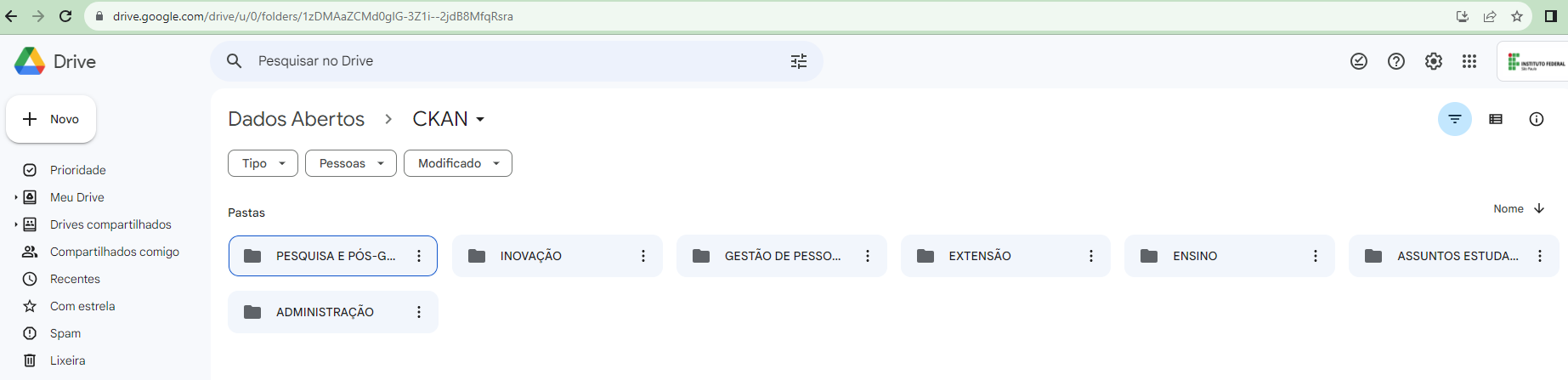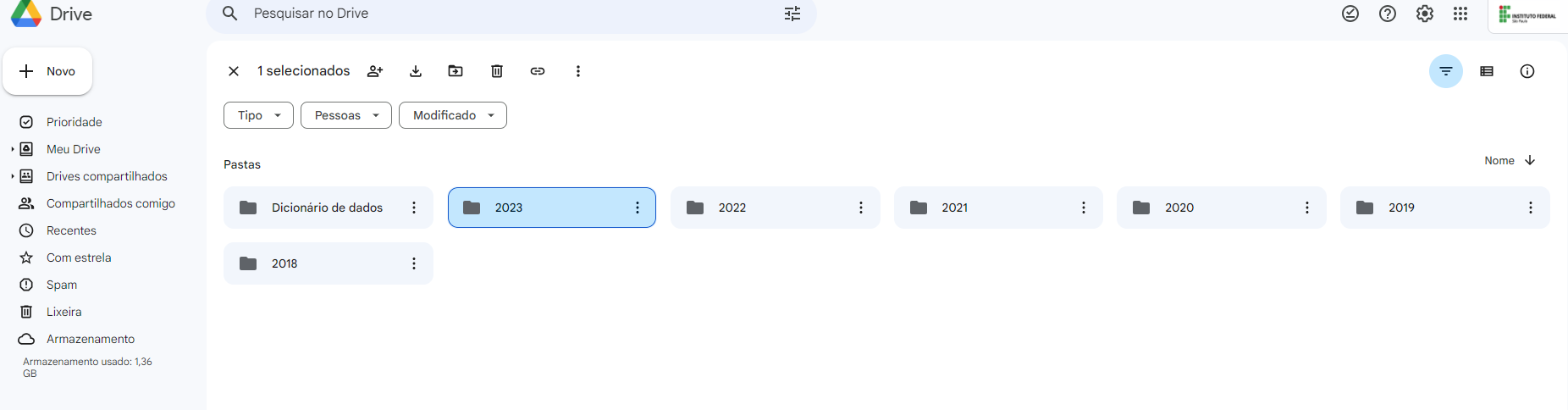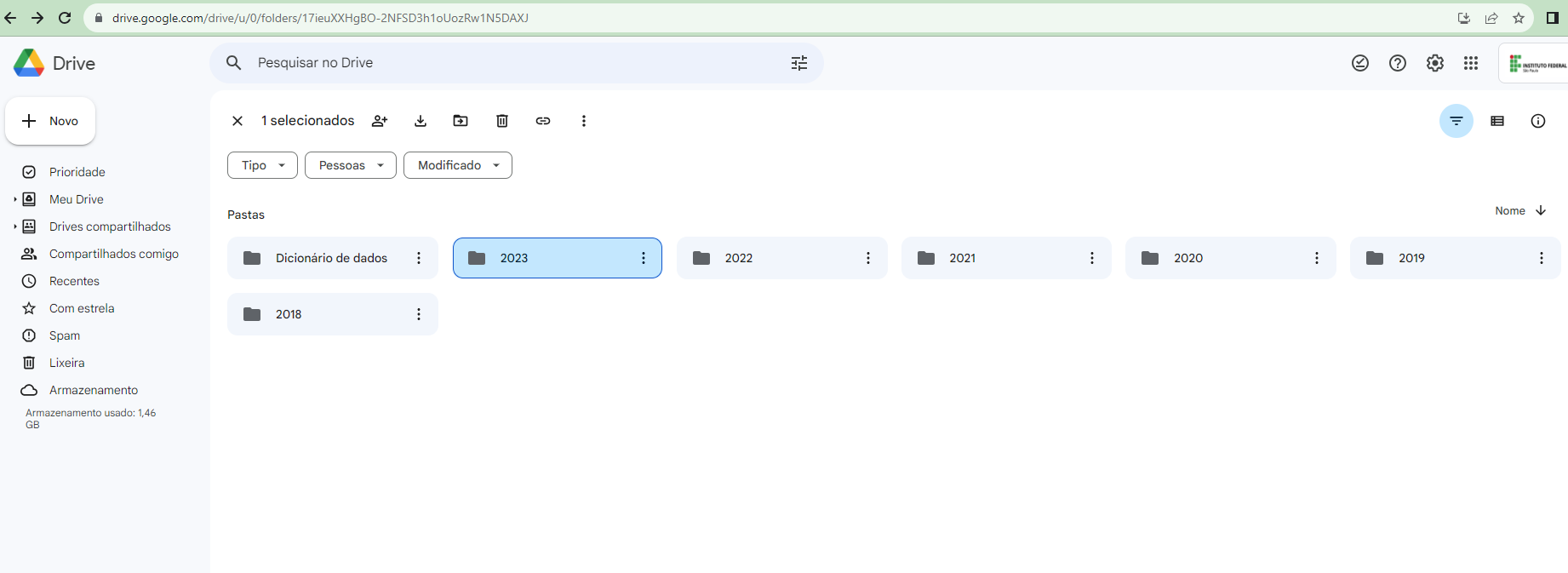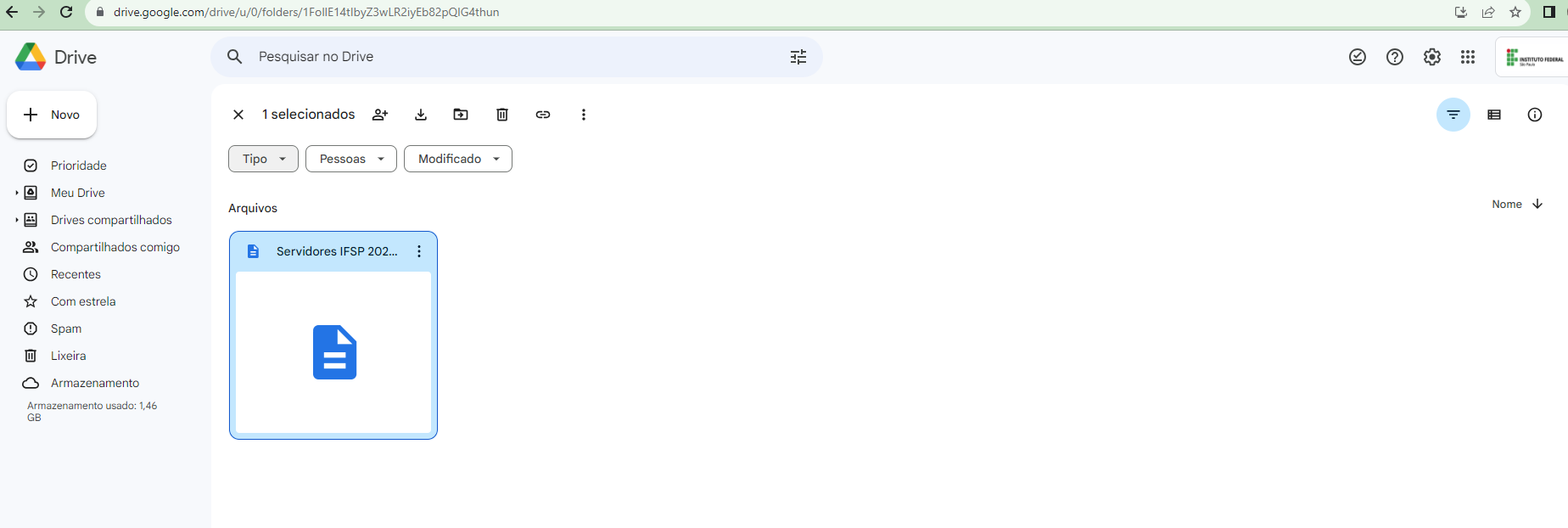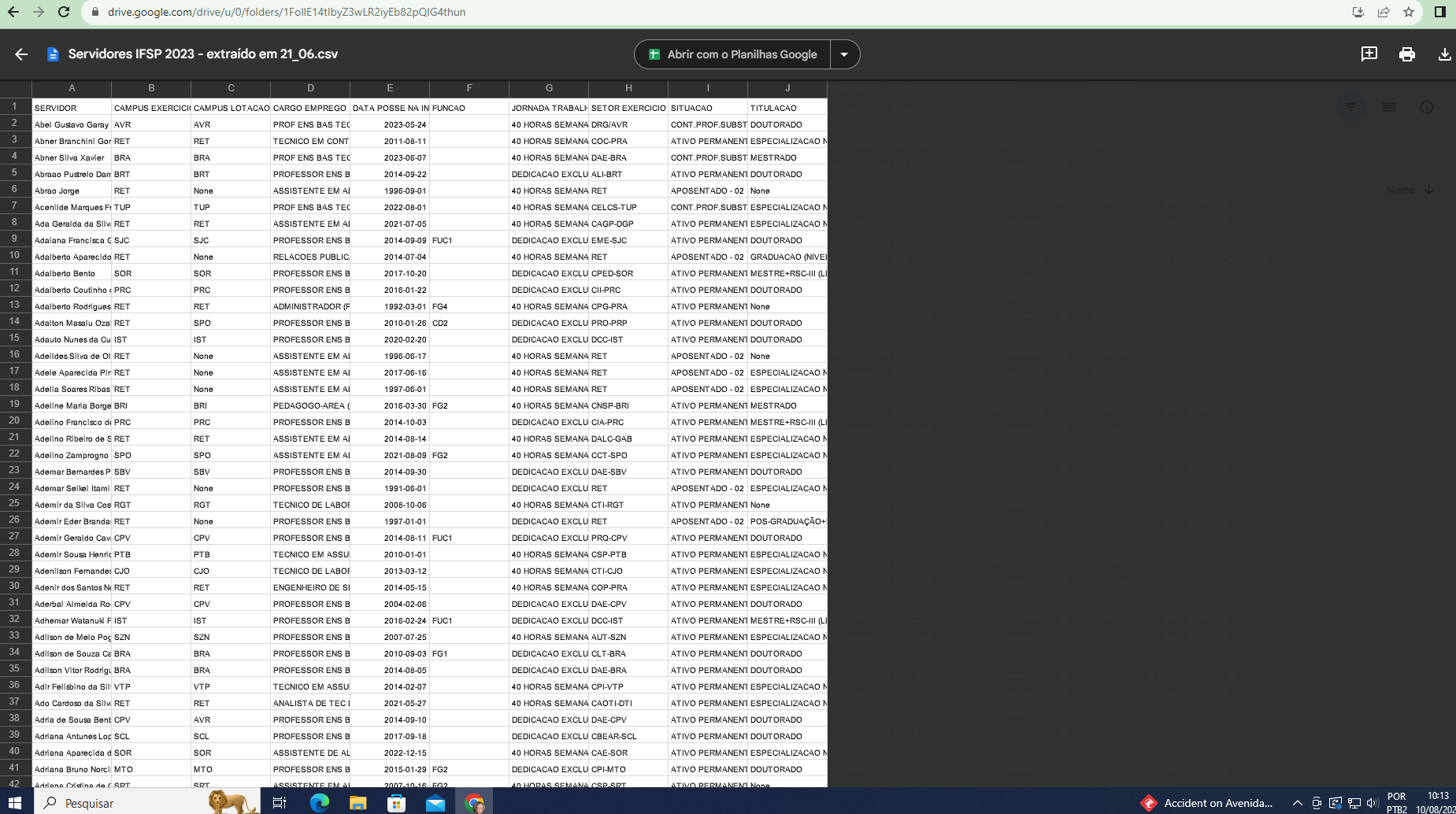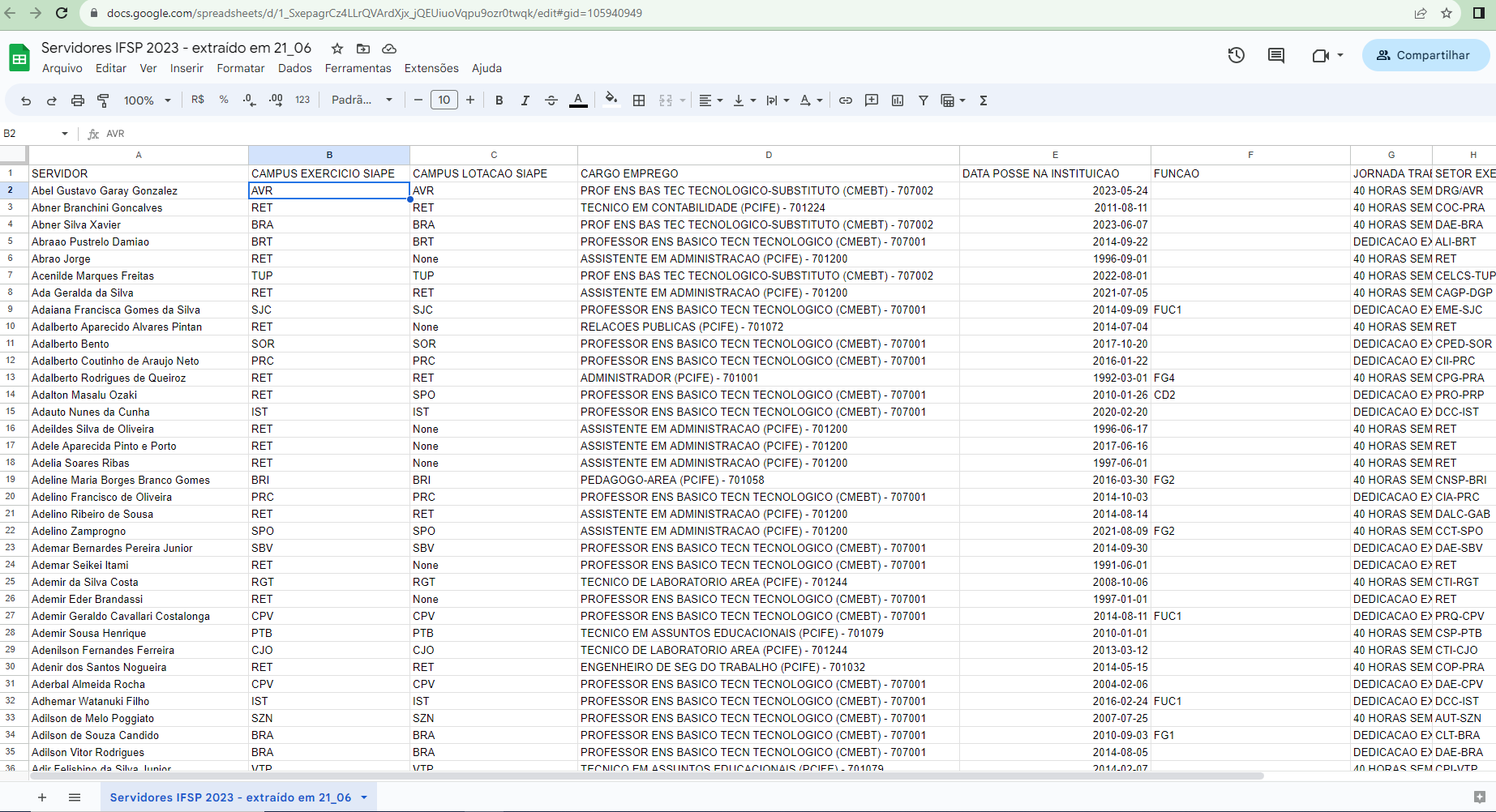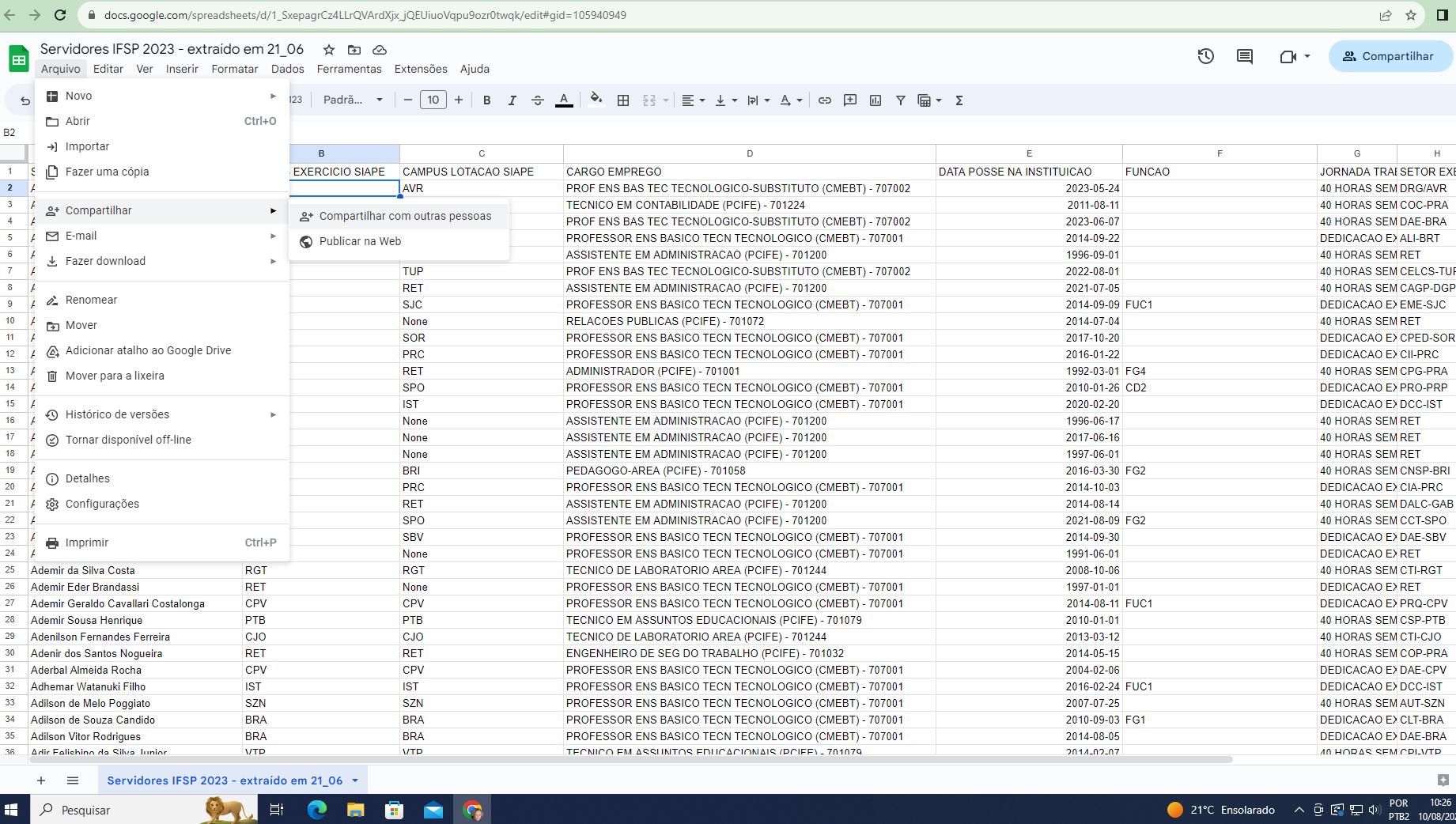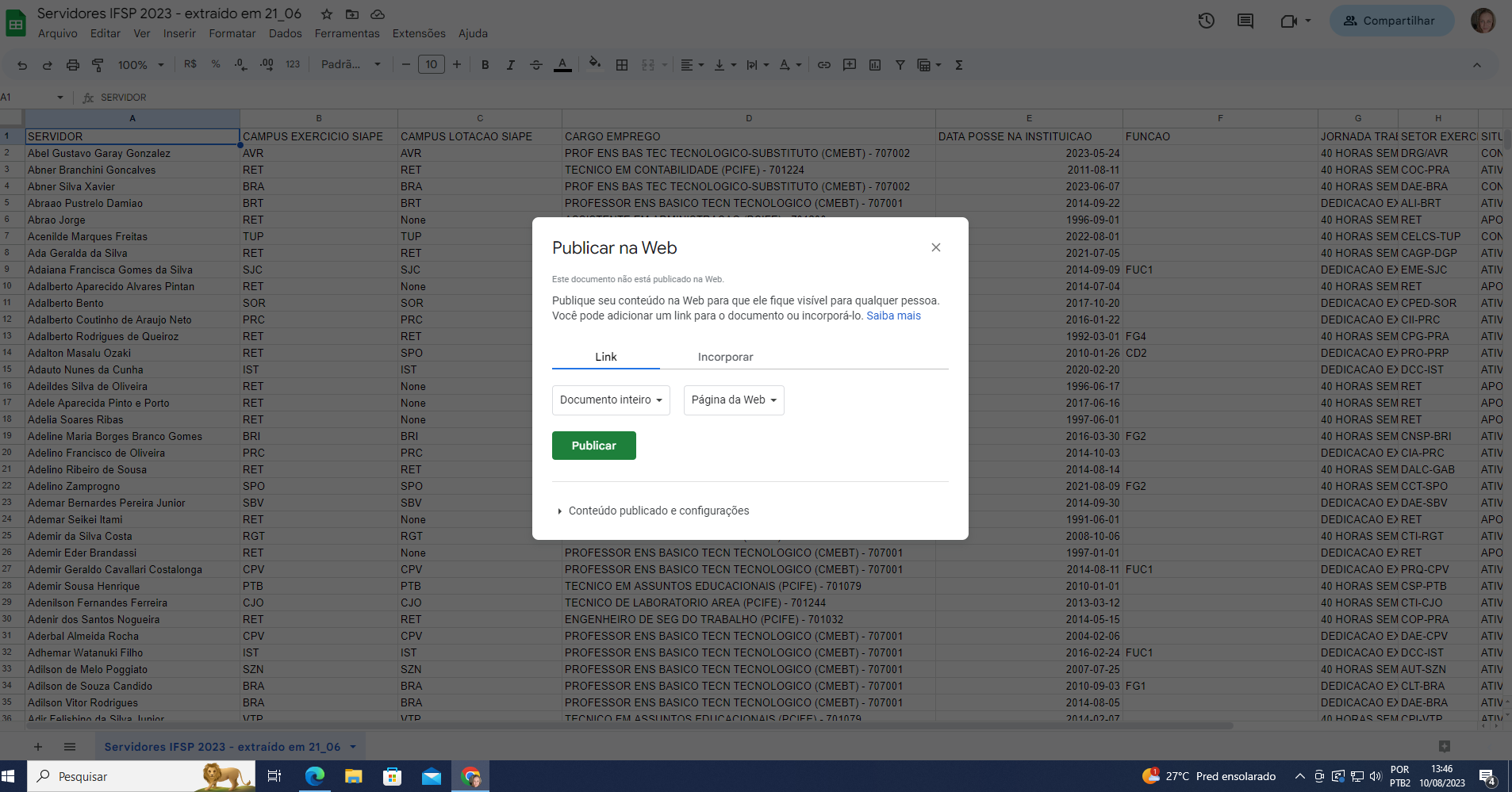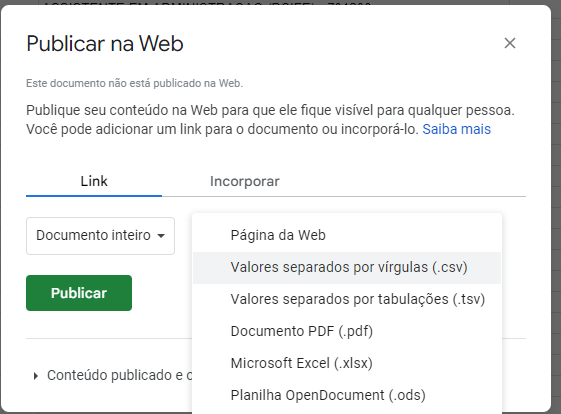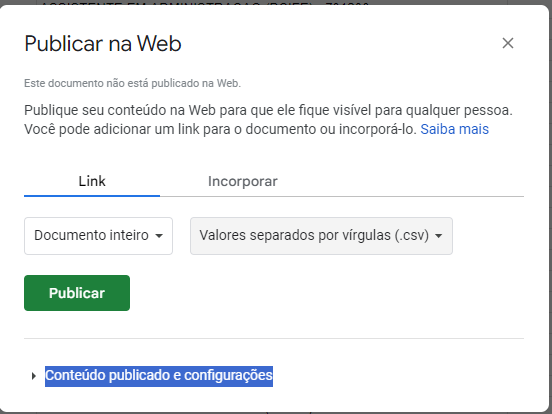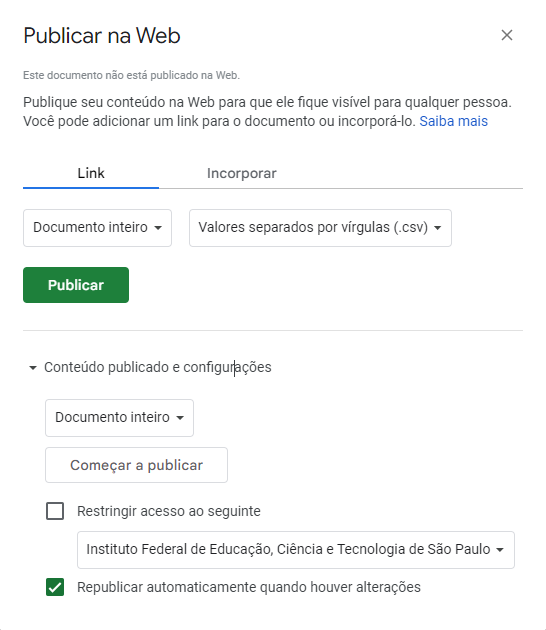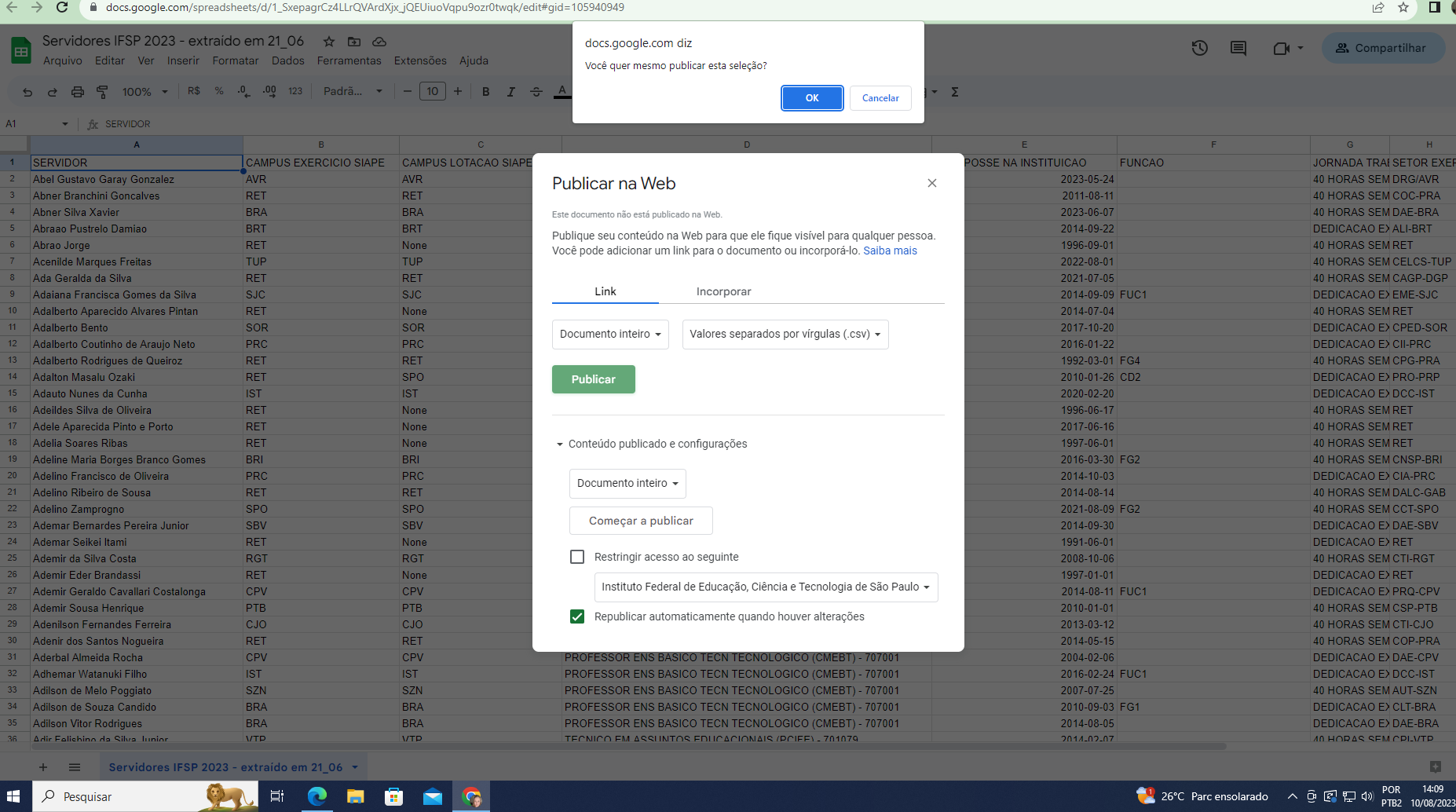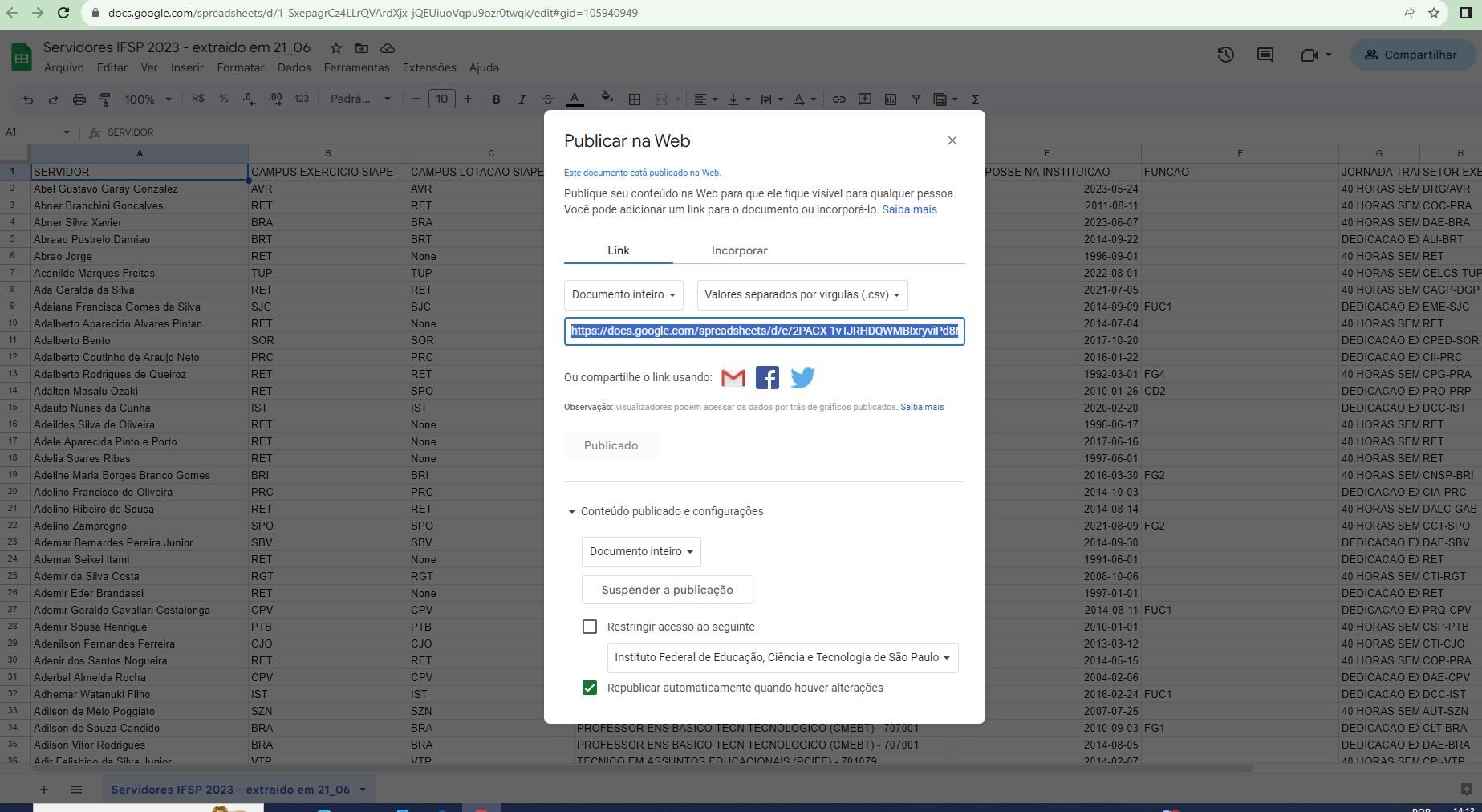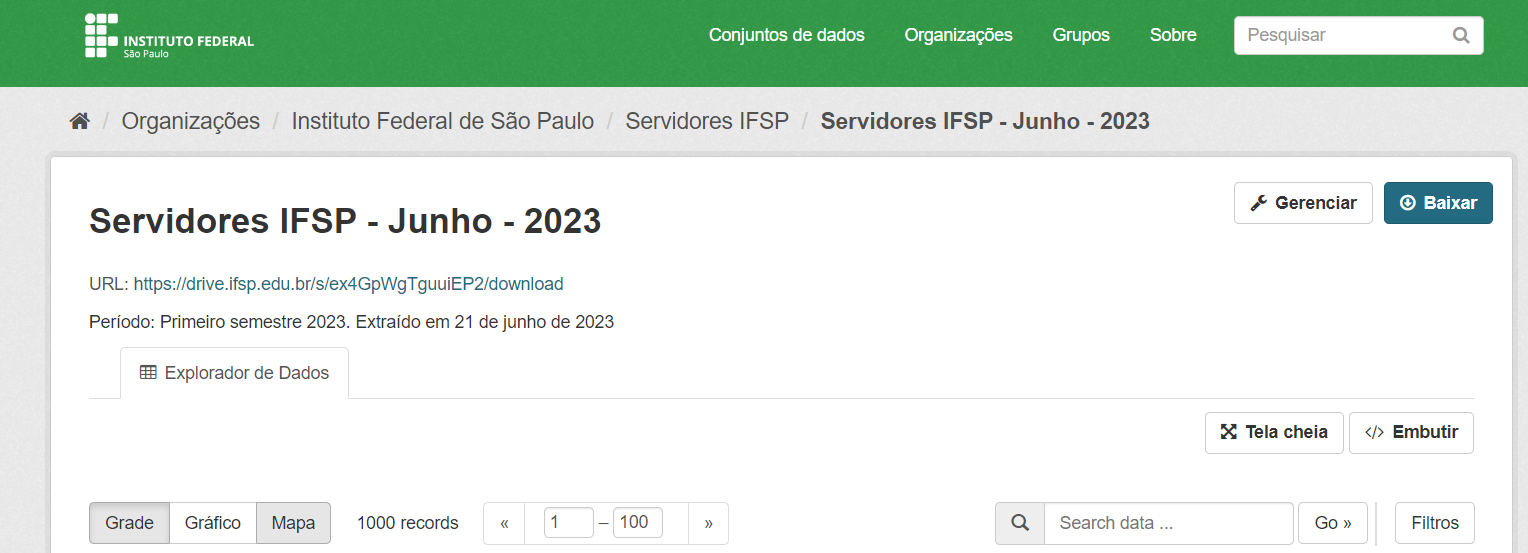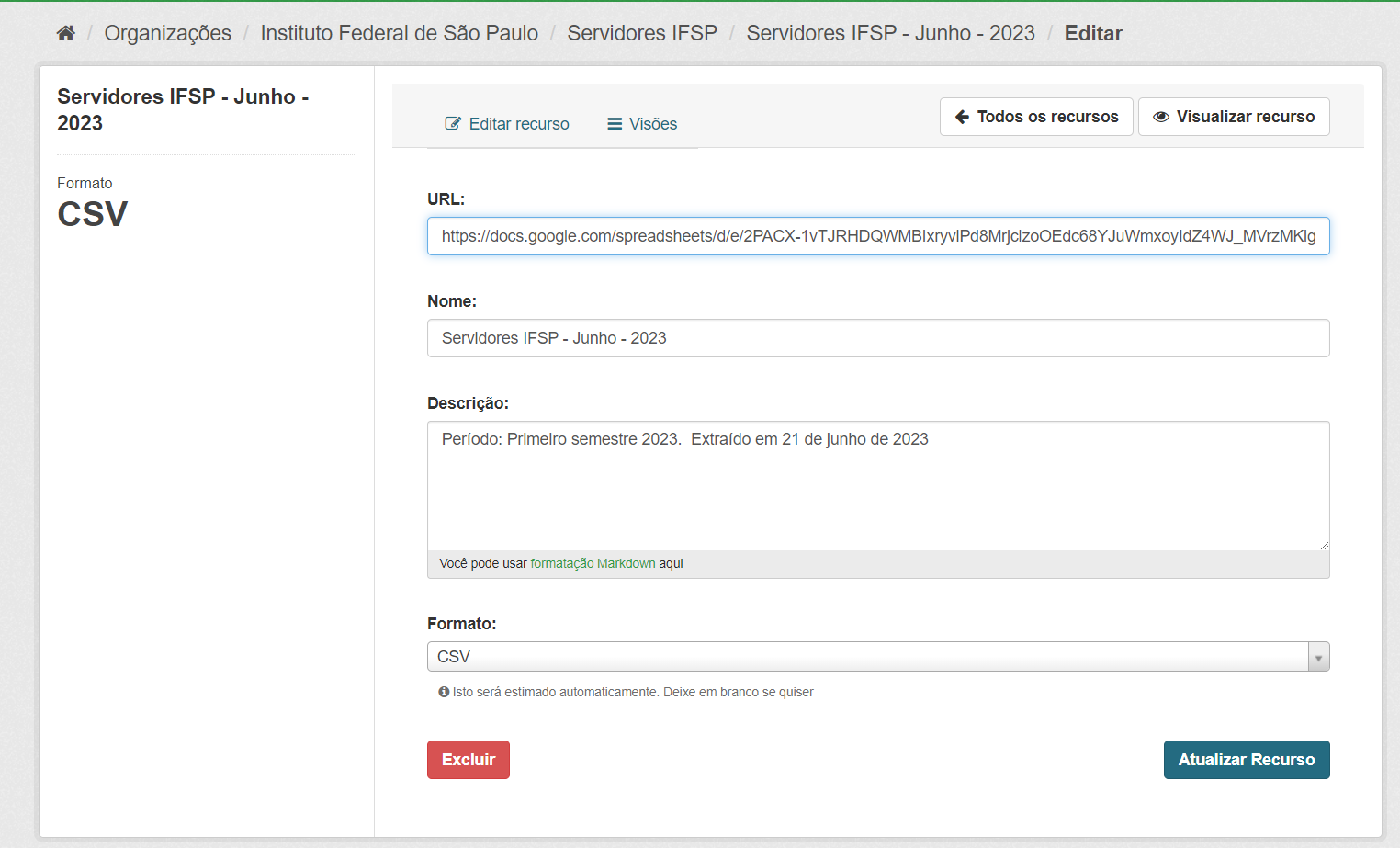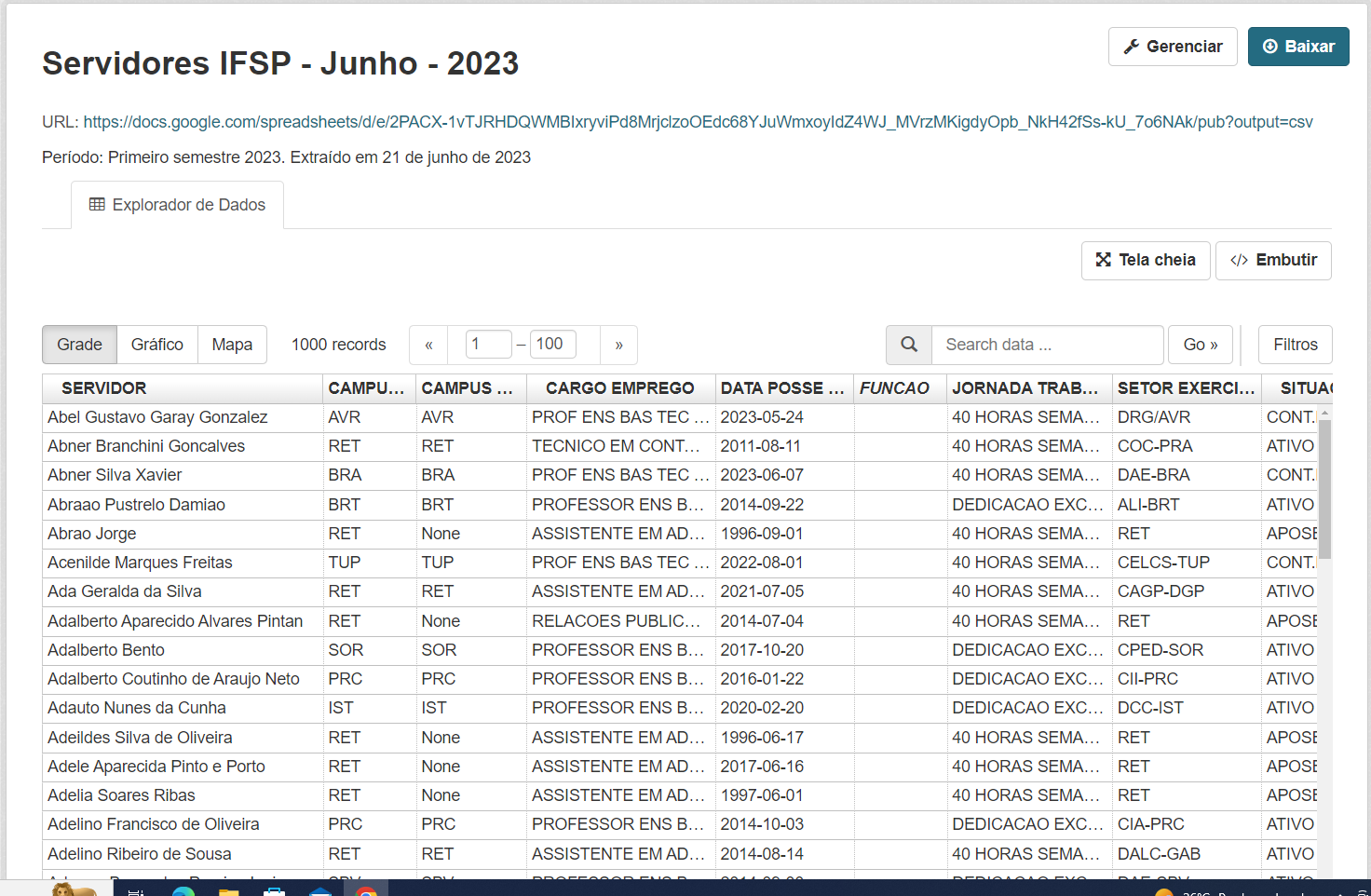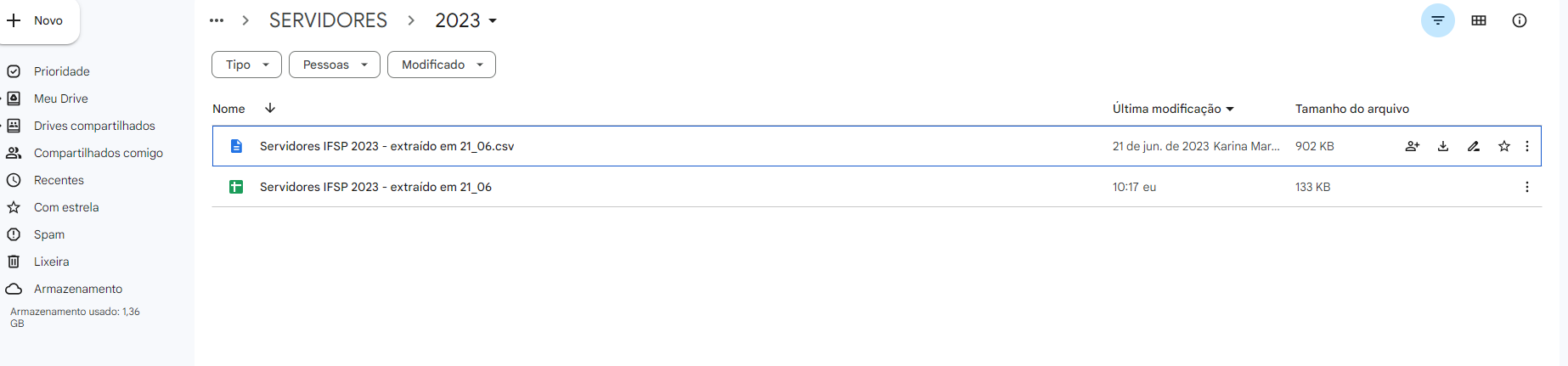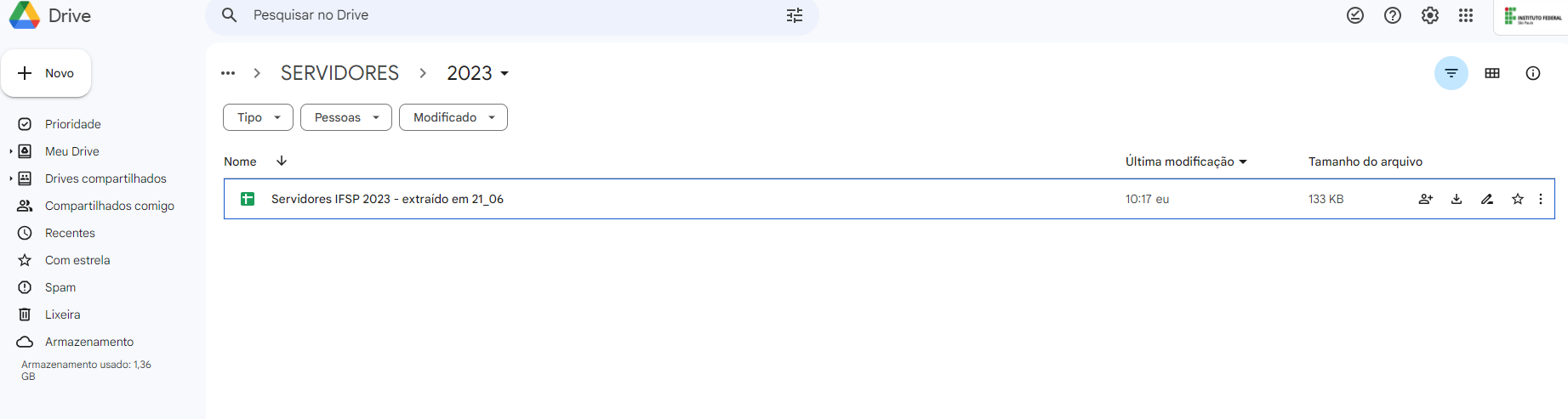Dados Abertos - Fazendo Upload de Conjuntos de Dados no CKAN.
Ckan é o sistema de gerenciamento de dados de código aberto utilizado pelo IFSP.
1. AcesseAcessar o Google Drive e cliqueclicar sobre a pasta Dados Abertos compartilhadoscompartilhada no link CKAN
2. EscolhaEscolher umaa pasta de seu interesse. VNeste caso, vamosamos utilizar como exemplo o Conjunto Servidores do Grupo Gestão de Pessoas.
Figura - 2
3. Clicar ana pasta do ano de interesse. Usaremos 2023.
Figura - 3
4 . Clicar na planilhaplanilha.
Figura - 4
5 - Abrir a planilha que foi importada do Drive - IFSP - Converter em planilha Google - Clicarclicando em Abrir com a Planilhas GoogleGoogle.
Figura - 5
6 - Planilha convertidaconvertida.
Figura - 6
7 - No menu principal clicar em: ARQUIVO - COMPARTILHAR - PUBLICAR NA WEB.
8 - ApareceraAparecerá um menu desta forma.
Figura - 8
9 - Clicar em Pagina de Web e selecionar a opção "Valores separados por virgula (.csv)"
Figura - 9
10 - Clicar em Conteúdo publicado e configuraçõesconfigurações.
Figura - 10
11 - Configurar conforme abaixo:
Figura - 11
12 - Clicar em Publicar e em seguida em OKOK.
Figura - 12
13 - Copiar o link link.
Figura 13
14 - FaçaFazer o login no CKAN - AbraAbrir o conjunto a ser adequado - Clicar em GerenciarGerenciar.
Figura - 14
15 - Colar o link no campo URL e em seguida clicar no botão Atualizar Recurso
Figura - 15
16 - ApareceraAparecerá dessa formaforma, com a Grade completacompleta.
Figura - 16
17 - Na pasta do DrIveDrive Google apagar o arquivo AZUL
Figura - 17
Figura - 18
18 - Observações.
- Após a conclusão do passo a passo a planilha estará configurada no Drive Google para atualizar automaticamente no CKAN, não sendo necessário realizar o upload após qualquer alteração realizada.
- As planilhas do DRIVE - IFSP serão excluídas.
- Caso não visualize a Grade logo após subir o arquivo, clicar em F5.